Содержание
SMS-сообщения одно из самых простых и распространенных средств связи. Они помогают быстро проконтактировать с нужным человеком, узнать о количестве и времени входящих звонков, информируют о появлении абонента на связи. Настройка смс на Андроид — подробный обзор с детальной пошаговой инструкцией.
Содержание
Установка основных параметров
Чтобы выставить основные параметры нужно:
- Открыть раздел настроек.
- Перейти в системные приложения.
- Выбрать программу «Сообщения».
В открывшемся окне можно включить/отключить следующие параметры отображения оповещений и уведомлений о них:
- При получении извещения в режиме списка будет показано фото и данные контакта от которого оно было отправлено;
- Если фотографии контакта нет, изображение (значок) назначается автоматически;
- В списке диалогов показывать заблокированные SMS;
- Показывать уведомление о входящем оповещении на экране блокировки и в шторке уведомлений;
- Включить отчёт о доставке для отправленных смс;
- Оповещать о получении извещения звуковым уведомлением. Для установки мелодии нужно открыть в настройках раздел «Звук и вибрация».
Здесь же находится раздел «Расширенные настройки». В нем пользователь может также настроить как отправку, так и получение смс на Андроиде:
- Включить отчёт о прочтении мультимедийного SMS;
- Активировать автозагрузку MMS, в том числе и в роуминге;
- Выставить формат обмена визитками;
- Разрешить приложению загружать содержимое с сайтов;
- Посмотреть номер SMS центра и смс на SIM карте.
Внимание! Установки, касающиеся MMS будут работать только в том случае, если оператор мобильной связи поддерживает эту систему передачи данных.
Быстрые оповещения
При входящем звонке, кроме варианта ответа на него, предусмотрена функция быстрой отправки оповещения звонящему абоненту. В ней заложены несколько текстовых шаблонов. Пользователь выбирает один из них на свое усмотрение. Фразы для ответа на звонок можно изменить и добавить свой вариант текста. Для этого следует:
- Открыть системные приложения.
- Нажать на вкладку «Телефон».
- Выбрать раздел «Расширенные настройки».
- Кликнуть на панель «Быстрые ответы».
В открывшемся окне нужно выбрать любой вариант ответа и изменить его, введя новый текст и нажав кнопку «Ок».
Вспомогательные функции
Дополнительно настроить SMS на Андроиде можно в окне отправки сообщений. Для этого нужно на панели ввода текста продолжительным нажатием вызвать вкладку «Частые фразы» и кликнуть по ней. Появится значок карандаша, на который следует нажать и ввести текст. Можно задать несколько таких фраз и вставлять их в текстовое поле, вызывая в нем дополнительную вкладку с шаблонами. Эта удобная функция позволяет существенно сэкономить время.
На этой же странице задаётся время отправки смс. Нажав на кнопку «+», находящуюся в текстовой строке, следует выбрать раздел «Таймер» и выставить необходимую дату. После этого, над текстом оповещения появится дополнительная панель с изображением будильника. В ней отображается заданная дата отсылки извещения. Смс с таймером расположено первым в общем списке. В установленное время сообщение автоматически будет отправлено.
Оповещение можно закрепить. В этом случае оно будет отображаться первым в списке с соответствующей пометкой. Для этого нужно выбрать необходимый контакт и удерживая до появления дополнительной строки в нижней части окна, нажать на кнопку «Закрепить».
Установка всех необходимых параметров позволяет эффективно использовать функции программы и сокращает время на создание и отправку SMS.
Рекомендуем: Блокировка на телефоне
1. Pulse SMS
Pulse SMS — очень популярный клиент для отправки текстовых сообщений, неплохая альтернатива родному приложению SMS Android. В его бесплатной версии есть планировщик.
Чтобы запланировать отправку СМС с помощью Pulse, установите приложение, а затем:
- Нажмите кнопку + и выберите контакт, которому хотите адресовать сообщение.
- Коснитесь кнопки с тремя точками в верхнем правом углу экрана, чтобы открыть меню, и выберите пункт «Отложить сообщение».
- Установите дату и время отправки в календаре.
- Введите текст СМС и нажмите «Добавить».
Готово. Теперь ваше сообщение будет отправлено адресату в указанное время.
Возможно, позже вы захотите отредактировать текст или отменить запланированное действие. Сделать это можно так:
- Коснитесь значка в верхнем левом углу экрана, чтобы открыть боковую панель.
- Выберите пункт «Отложенные диалоги».
- Найдите нужный элемент и нажмите на него. Откроется окно, в котором можно изменить дату и назначенное время, отредактировать текст, отправить сообщение немедленно или удалить его.
Pulse SMS (Phone/Tablet/Web) Разработчик: Klinker Apps, Inc Цена: Бесплатно
2. Textra SMS
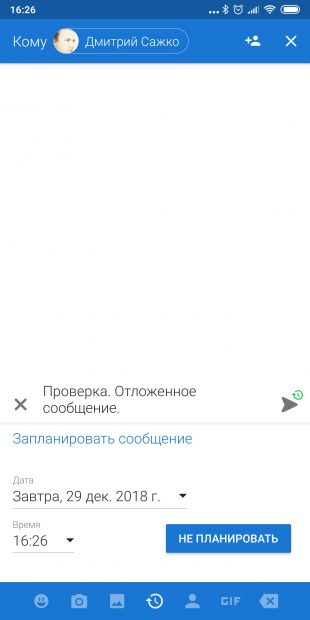
Textra — ещё один клиент для обмена СМС с планировщиком. Отложить отправку сообщения с его помощью можно следующим образом.
- Нажмите на круглую кнопку в правом нижнем углу, чтобы создать новое сообщение, и укажите, кому его адресовать.
- Наберите текст и нажмите на кнопку + слева от поля ввода.
- Коснитесь круглого значка со стрелкой-циферблатом внизу экрана и установите дату и время отправки.
- Нажмите на кнопку «Отослать сообщение», рядом с которой появится зелёный символ часов.
Если захотите отменить SMS или отредактировать его:
- Откройте диалог с собеседником, сообщение которому вы отложили.
- Коснитесь нужной реплики.
- Нажмите на символ часов, чтобы изменить время отправки или текст СМС, или на значок корзины, чтобы удалить сообщение.
Textra SMS Разработчик: Delicious Цена: Бесплатно
3. Do It Later
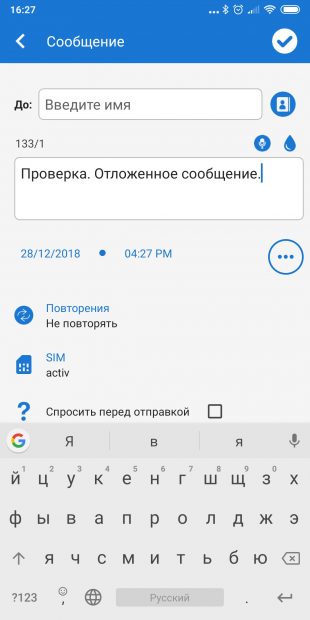
Это более серьёзный планировщик. В отличие от предыдущих приложений, которые рассчитаны только на работу с СМС, Do It Later может отправлять ещё и электронные письма, посты в Twitter, осуществлять телефонные звонки и показывать напоминания.
Интерфейс тут чрезвычайно прост. Отложенная отправка сообщений осуществляется так:
- Нажмите на кнопку + в нижнем правом углу экрана.
- Выберите жёлтую иконку сообщения посередине. Ещё здесь можно создать электронное письмо, твит, звонок или напоминание.
- Введите номер получателя, текст сообщения, укажите дату и время (либо задержку) отправки.
- При желании установите периодичность, с которой следует повторять действие.
- Нажмите на галочку справа вверху.
Do It Later — Message Automation Разработчик: Kant. Цена: Бесплатно
4. Mood Messenger
Mood Messenger — симпатичное и удобное приложение для обмена СМС. И в нём тоже имеется функция отложенных сообщений.
- Нажмите на круглую кнопку в нижнем правом углу экрана.
- Введите номер адресата и составьте ваше сообщение.
- Нажмите на кнопку + в поле текстового ввода. В открывшемся меню отыщите значок таймера.
- Укажите дату и время, когда следует выслать запланированное сообщение.
- Нажмите на кнопку «Отправить».
Когда вы запланируете СМС в Mood Messenger в первый раз, приложение может попросить вас убрать его из списка программ, которые Android автоматически завершает в спящем режиме для экономии батареи. Сделайте это, чтобы быть уверенным, что ваше сообщение будет отправлено, даже если смартфон неактивен.
Mood Messenger — SMS и MMS Разработчик: Mad Seven Цена: Бесплатно
5. chomp SMS
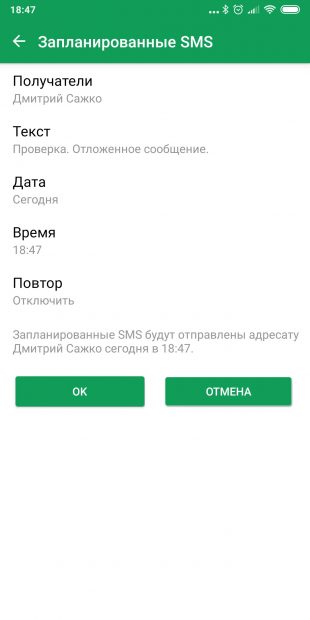
chomp SMS, в отличие от Mood Messenger, обладает более простым и сдержанным интерфейсом. Приложение умеет не только планировать отправку СМС, но и периодически повторять пересылку.
- Создайте новое сообщение, нажав на круглую кнопку внизу справа, и укажите адресата.
- Нажмите на кнопку + и выберите иконку таймера.
- Укажите дату, время и, при необходимости, периодичность отправки сообщений.
- Нажмите OK, чтобы запланировать СМС.
Если передумаете высылать сообщение, просто нажмите на него в диалоге и выберите в открывшемся меню пункт «Удалить».
chomp SMS Разработчик: Delicious Цена: Бесплатно
6. IFTTT
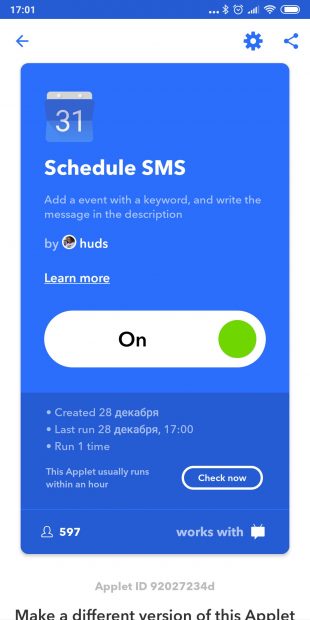
IFTTT — невероятно мощный и гибкий сервис, который позволяет автоматизировать практически всё что угодно. Само собой, отправку СМС он тоже поддерживает.
Чтобы запланировать это действие через IFTTT, воспользуйтесь, например, вот таким апплетом.
- Активируйте программный компонент в своём аккаунте IFTTT.
- Зайдите в настройки апплета. Выберите, какой из ваших календарей должен отслеживать сервис. Введите в поле Keyword or phrase ключевую фразу. К примеру, «Отправить СМС». Внизу, в поле Phone number, введите номер адресата.
- Создайте в своём «Google Календаре» новое событие, назвав его «Отправить СМС». В описании введите текст сообщения.
- Как только наступит время, указанное в событии календаря, IFTTT выполнит отправку.
Изменив периодичность события Schedule SMS в календаре Google, можно заставить приложение автоматически высылать сообщения по определённым датам — чтобы, например, поздравлять знакомых с праздниками.
Если вас не устраивает готовый апплет — создайте свой, благо это несложно. С помощью IFTTT можно связывать интернет-сервисы в самые необычные комбинации.
IFTTT Разработчик: IFTTT Цена: Бесплатно
Настройка смс-сообщений, как правило, не вызывает трудностей и осуществляется автоматически. Если все же по какой-то причине вы не можете получать или отправлять SMS с телефона, предлагаем ознакомиться с данной статьей и решить проблему максимально быстро. Для отдельных операторов мобильной связи настройка проходит по-разному, поэтому мы рассмотрим наиболее популярных постащиков услуг: МТС, Билайн, Теле2 и Мегафон.
Как настроить смс на Билайн
При подключении к оператору мобильной связи настройка смс-сообщений не требуется – эта услуга подключается автоматически, и вы можете приступать к общению сразу после активации номера. Чтобы проверить, работает ли функция отправки сообщений на вашем телефоне, отправьте тестовое смс на бесплатный номер 000. Отправка смс на Билайн былвает невозможна из-за некорректного номера центра сообщений,который должен быть следующим: +79037011111.
Чтобы настроить номер центра, необходимо выполнить следующее:
- Зайти в «Сообщения», выбрав соответствующий пункт в меню.
- Перейти в «Настройки» и найти раздел «Номер центра SMS».
- Проверить правильность номера и при необходимости исправить его на +79037011111.
- Нажать кнопку «Сохранить».
- Перезагрузить телефон и попробовать отправить тестовое смс по вышеуказанному бесплатному номеру. Для продукции iPhone настройка смс-центра осуществляется при помощи специальной команды. Наберите комбинацию *5005*7672*+79037011111# и нажмите «Вызов». После этого проверьте корректность установки, набрав комнаду *#5005*7672#.
Для отправки смс в другие страны или во время путешествия за рубежом нужны дополнительные настройки. Это платная услуга, узнать о которой больше можно в разделе «Роуминг» на официальном сайте оператора. Бывают случаи, когда сообщение не доходит до адресата. Этому есть несколько объяснений.
Почему сообщения не доходят:
- мобильный телефон получателя выключен или находится вне зоны действия сети больше суток (все отправленные смс хранятся на сервере оператора 24 часа, после чего удаляются);
- получатель заблокировал ваш номер;
- память устройства получателя переполнена и не может вместить ваше смс;
- неверно указанный номер адресата;
- неисправность телефона;
- невозможность обмена сообщениями между разными операторами (при отправке на номер другой сети).
Как настроить смс на МТС
Настройка смс на МТС осуществляется автоматически. Если по какой-либо причине этого не произошло, зайдите на официальный сайт оператора и запросите настройки, введя свой номер телефона в соответствующее поле. Также вы можете позвонить оператору на бесплатный номер сервисного центра и обсудить проблему с ним.
Как настроить смс на смартфоне:
- Укажите корректный номер центра смс вашего оператора: +79168999100 или номер +79168960220 в случае использования сервиса SMS-экстра.
- Выберите данный номер в качестве текущего центра смс-сообщений.
- Перейдите в настройки смс, выберите раздел «Формат» и проверьте, чтобы был установлен текстовый формат.
- Установите в настройках вид соединения GSM.
- Если в настройках соединения стоит галочка напротив опции «Через тот же центр», снимите ее.
Чтобы убедиться в том, что ваше сообщение успешно получено, в настройках смс выберите функцию «Отчет о доставке» (в некоторых моделях телефонов функция недоступна и ее надо заказывать через оператора).
Как настроить смс на Теле2
Если настройки сообщений на телефоне были сбиты, восстановить их можно несколькими способами.
Как настроить смс на Теле2:
- Зайдите на официальный сайт оператора и войдите в Личный кабинет, гдевы найдете необходимые настройки.
- Закажите соответствующие настройки по бесплатному номеру 679.
- В настройках смс установите номер центра по умолчанию +79043490000.
- Воспользуйтесь услугами справочной службы, позвонив по номеру +79046000600 (для Санкт-Петербурга).
- Свяжитесь с оператором по бесплатному номеру 611.
Как настроить смс на Мегафоне
Для отправки текстовых сообщений в сети Мегафон необходимо прописать правильный номер SMS-центра. Как и в случае с другими операторами, некорректный номер является главной причиной невозможности обмена смс.
Как настроить смс на Мегафоне:
- Зайдите в настройки мобильного телефона.
- В меню выберите пункт «Настройки смс».
- Найдите раздел «SMS-центр» и введите там номер +7 923 290 90.
- Сохраните изменения.
- Перезагрузите телефон.
- Отправьте тестовое смс.
Если вы не хотите получать сообщения от конкретного абонента, вы можете добавить его в «Черный список», отправив смс с номером, который вы хотите заблокировать, на номер 5320. Стоимость услуги 1 рубль в сутки. При возникновении сбоев в работе таких автоматических услуг как SMS и MMS можно связаться с оператором для получения консультации, отправиться в ближайший сервисный центр или магазин сотовой связи. Любой работник центра может помочь разобраться с проблемой и сэкономить ваше время.
Используемые источники:
- https://appsetter.ru/kak-nastroit-sms-na-telefone.html
- https://lifehacker.ru/planirovanie-sms-na-android/
- https://strana-sovetov.com/computers/11853-kak-nastroit-sms.html
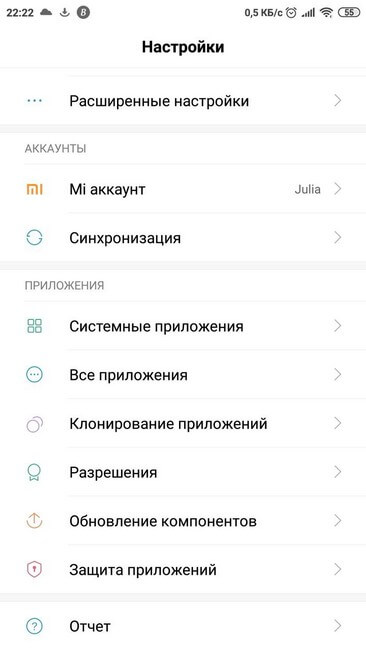
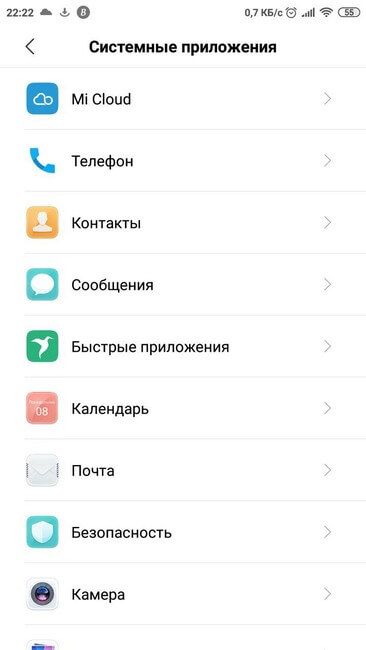
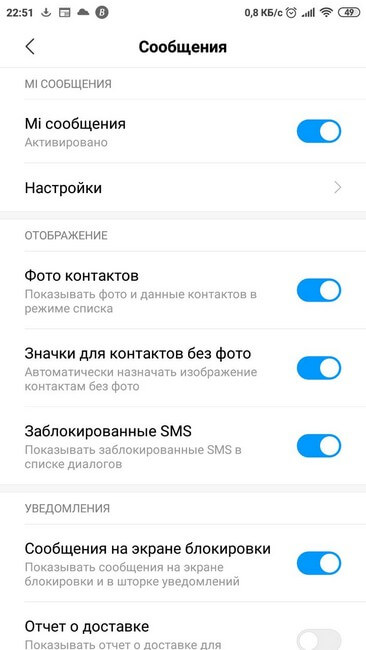
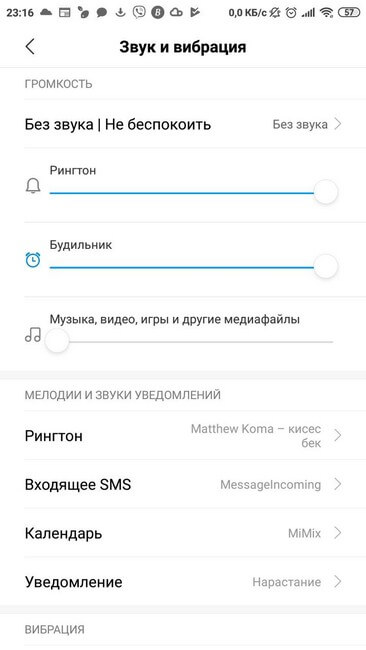
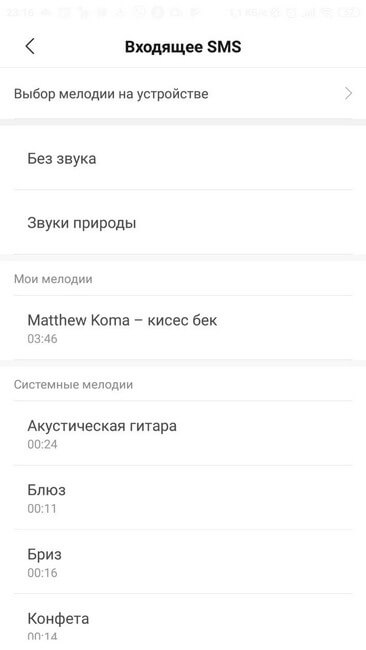
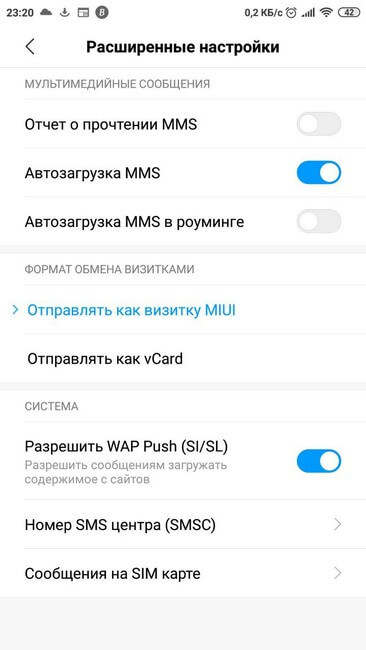
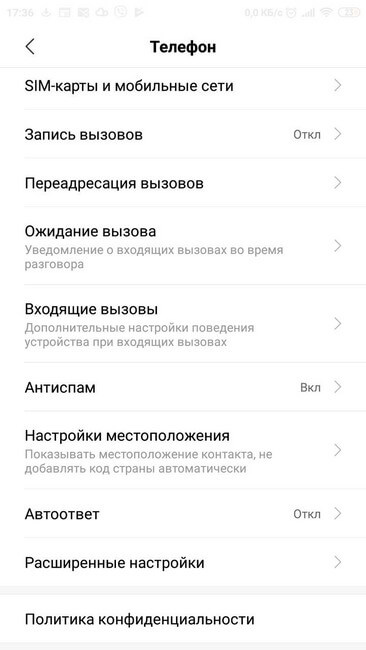
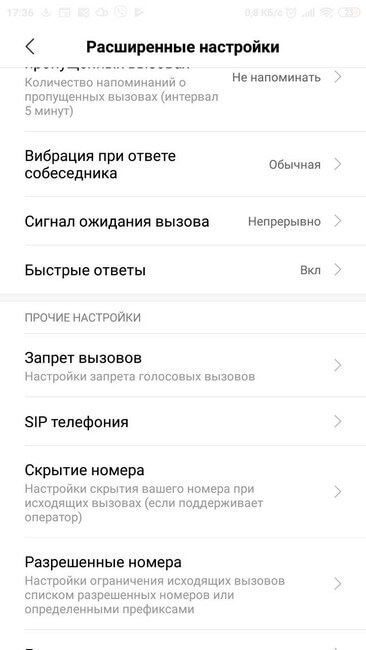
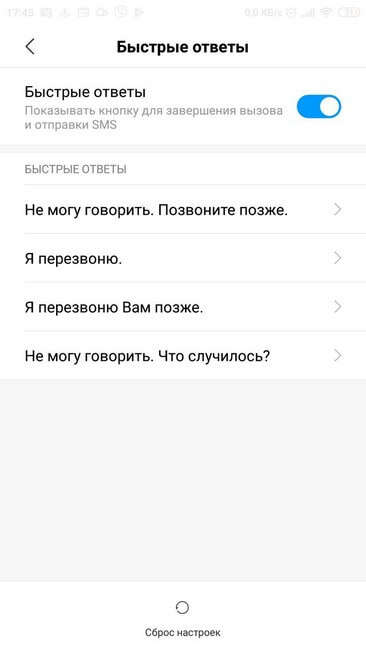
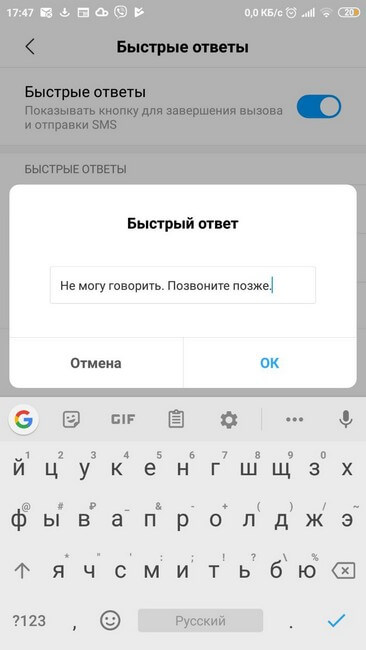
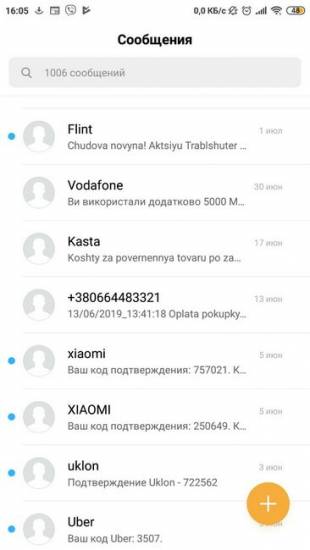
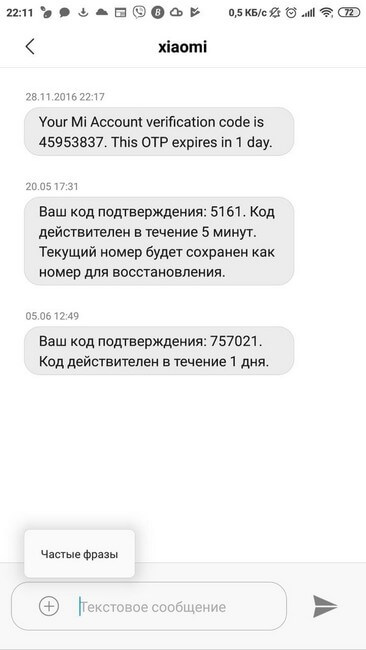
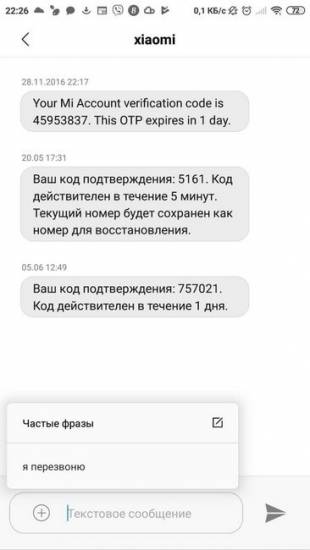
 Что такое СМС Центр от Водафон и МТС: настройка и просмотр сообщений
Что такое СМС Центр от Водафон и МТС: настройка и просмотр сообщений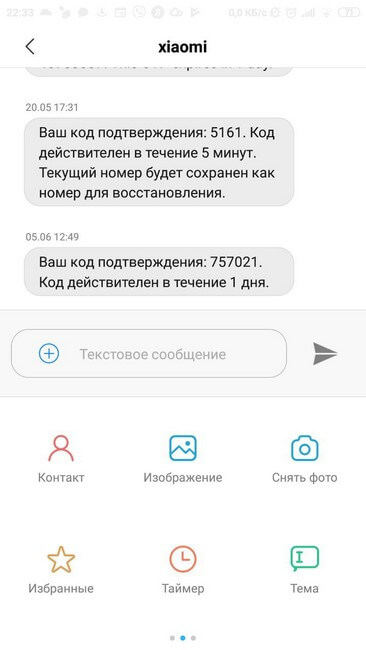
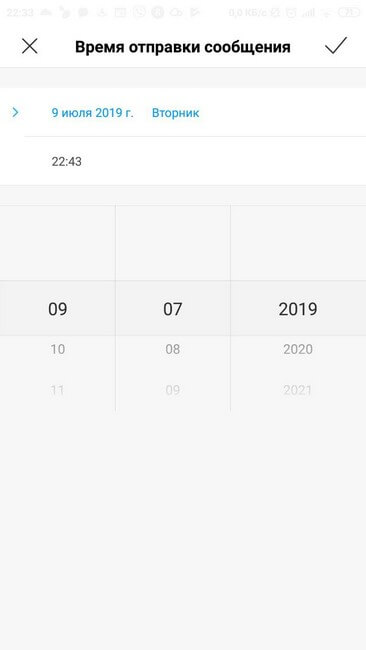
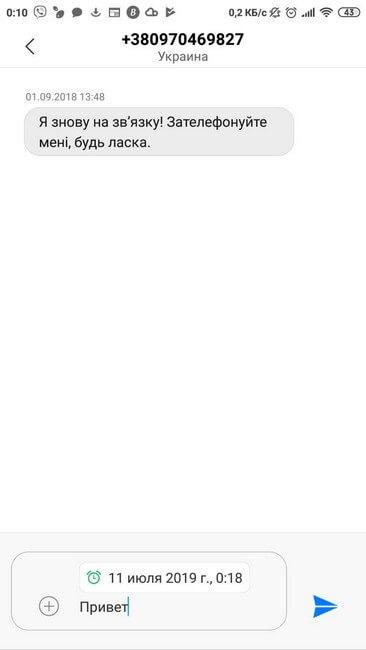
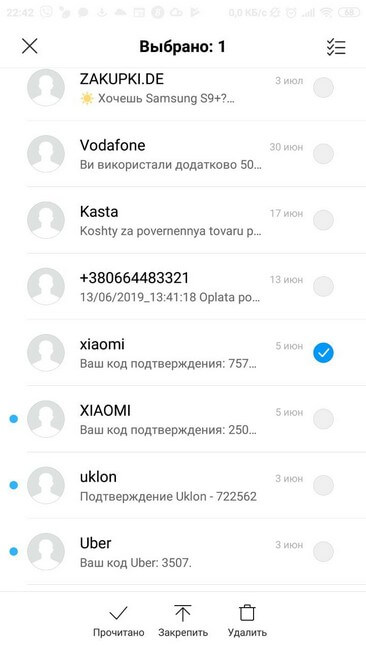

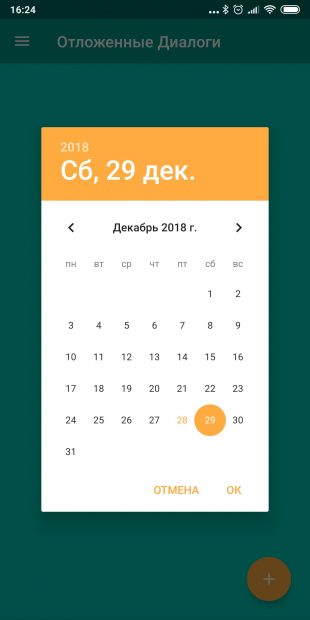
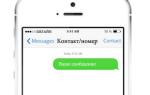 СМС-центр Билайн. Всё, что нужно знать об отправке сообщений
СМС-центр Билайн. Всё, что нужно знать об отправке сообщений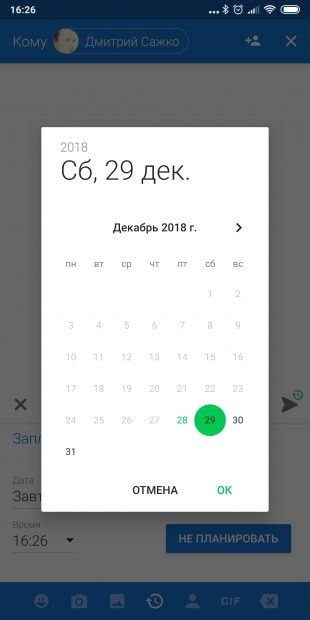
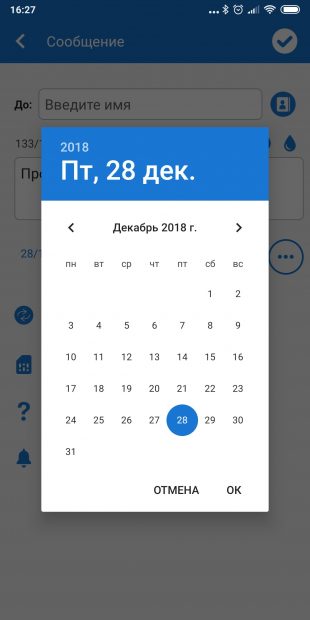
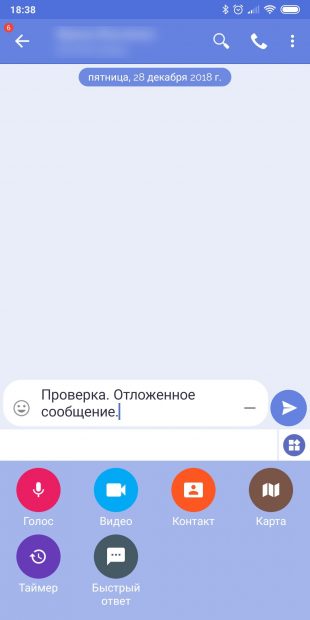
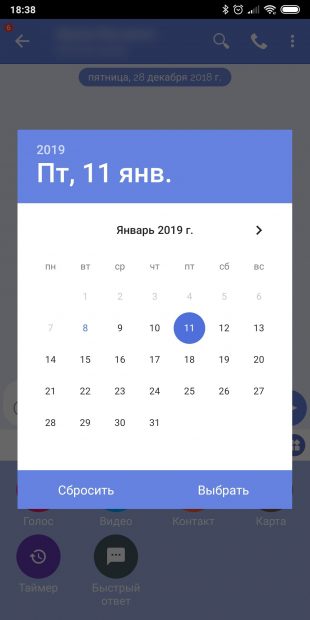
 Как подключить службу коротких сообщений на МТС
Как подключить службу коротких сообщений на МТС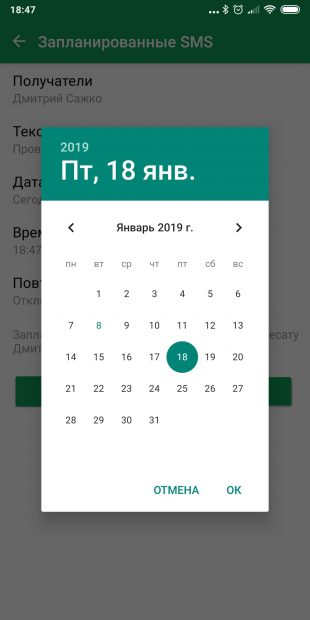
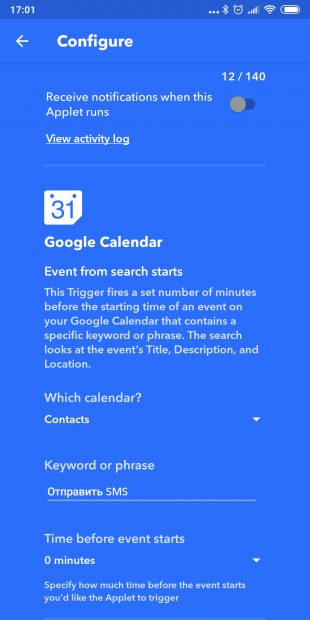

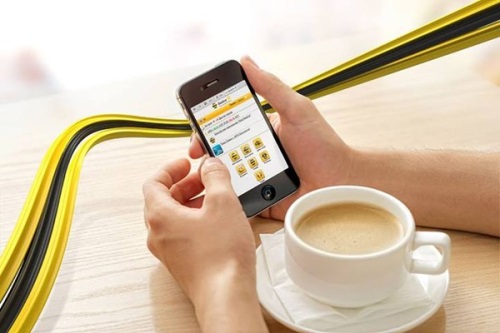






 6 приложений, которые позволят запланировать отправку SMS на Android
6 приложений, которые позволят запланировать отправку SMS на Android Лучшие приложения для отправки SMS на Android
Лучшие приложения для отправки SMS на Android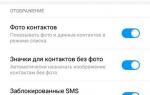 Как настроить СМС-центр на Андроид – пошаговая инструкция
Как настроить СМС-центр на Андроид – пошаговая инструкция Настройка СМС на Мегафоне
Настройка СМС на Мегафоне